ThinkPad S2 Yoga筆記本如何安裝win10系統(tǒng) 安裝win10系統(tǒng)方法介紹
ThinkPad S2 Yoga 2018在原本卓越的工業(yè)設(shè)計基礎(chǔ)上,讓整機更加輕薄便攜,同時在操控體驗、續(xù)航、充電、安全、穩(wěn)定、性能等方面都有可圈可點的表現(xiàn)。ThinkPad S2 Yoga 2018作為可360翻折觸屏的筆記本更方便于移動性辦公人群的使用。

安裝方法:
安裝前準備工作:
1、下載大白菜超級u盤啟動制作工具2、將u盤制作成u盤啟動盤具
3、下載原版win10系統(tǒng)鏡像并存入u盤啟動盤;
ThinkPad S2 Yoga怎么安裝win10系統(tǒng):
1、將u盤啟動盤插入usb接口,重啟電腦進入大白菜菜單界面,然后按方向鍵選擇【02】大白菜 WIN8 PE標準版(新機器),回車鍵進入,如圖所示:

2、進入大白菜pe界面后,在彈出的大白菜PE裝機工具中選擇ghost win10系統(tǒng)安裝包,接著選擇系統(tǒng)盤,點擊確定,如圖所示:
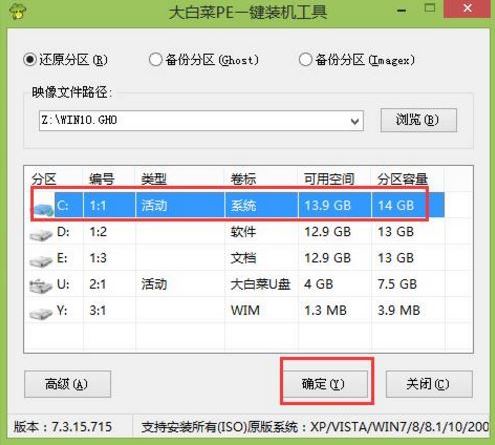
3、之后,我們只需等待系統(tǒng)釋放完成,如圖所示:
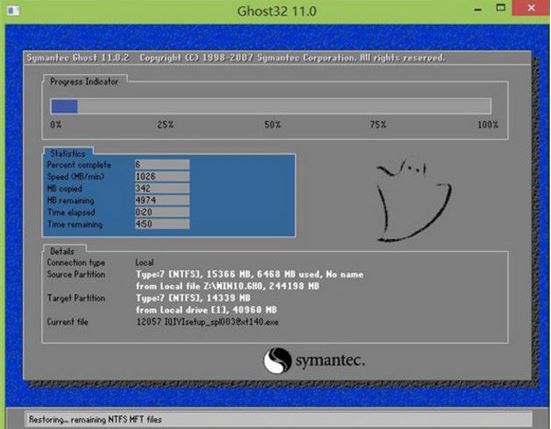
4、等系統(tǒng)釋放完成后,重啟電腦,等待系統(tǒng)設(shè)置完成我們就可以使用win10系統(tǒng)了,如圖所示:
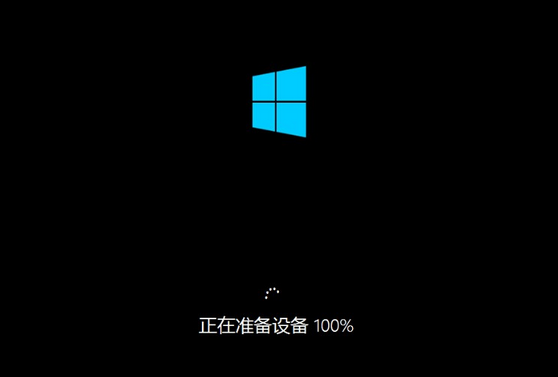
win10相關(guān)攻略推薦:
win10_win10系統(tǒng)在關(guān)機后總自動重啟時的處理方法
win10和找到控制面板_具體操作流程介紹
win10系統(tǒng)啟動慢怎么辦?詳細處理步驟
以上就是ThinkPad S2 Yoga筆記本如何一鍵u盤安裝win10系統(tǒng)操作方法,如果ThinkPad S2 Yoga的用戶想要安裝win10系統(tǒng),可以根據(jù)上述操作步驟進行安裝。
相關(guān)文章:
1. 炫龍炎魔T2Ti筆記本怎樣安裝win10系統(tǒng) 安裝win10系統(tǒng)操作步驟介紹2. win7系統(tǒng)無法識別dvd光盤怎么辦?3. 如何一鍵關(guān)閉所有程序?Windows系統(tǒng)電腦快捷關(guān)閉所有程序教程4. Win10系統(tǒng)IE瀏覽器首頁被鎖定成360導航怎那么解決?解決的方法介紹5. Win7系統(tǒng)DNS錯誤怎么辦?6. Win10 20H2文件夾隱藏了怎么顯示?7. 榮耀MagicBook筆記本怎樣安裝win10系統(tǒng) 安裝win10系統(tǒng)方法介紹8. Win10怎么卸載virtualbox?Win10升級提示立即卸載virtualbox怎么卸載?9. win10怎么將我的電腦移到桌面 我的電腦移到桌面的方法分享10. WinXP顯示桌面快捷鍵的方法和步驟
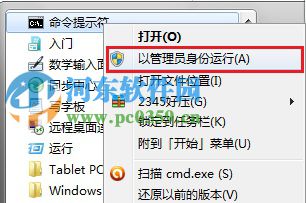
 網(wǎng)公網(wǎng)安備
網(wǎng)公網(wǎng)安備